实验一操作系统的引导Word文档格式.docx
《实验一操作系统的引导Word文档格式.docx》由会员分享,可在线阅读,更多相关《实验一操作系统的引导Word文档格式.docx(10页珍藏版)》请在冰豆网上搜索。
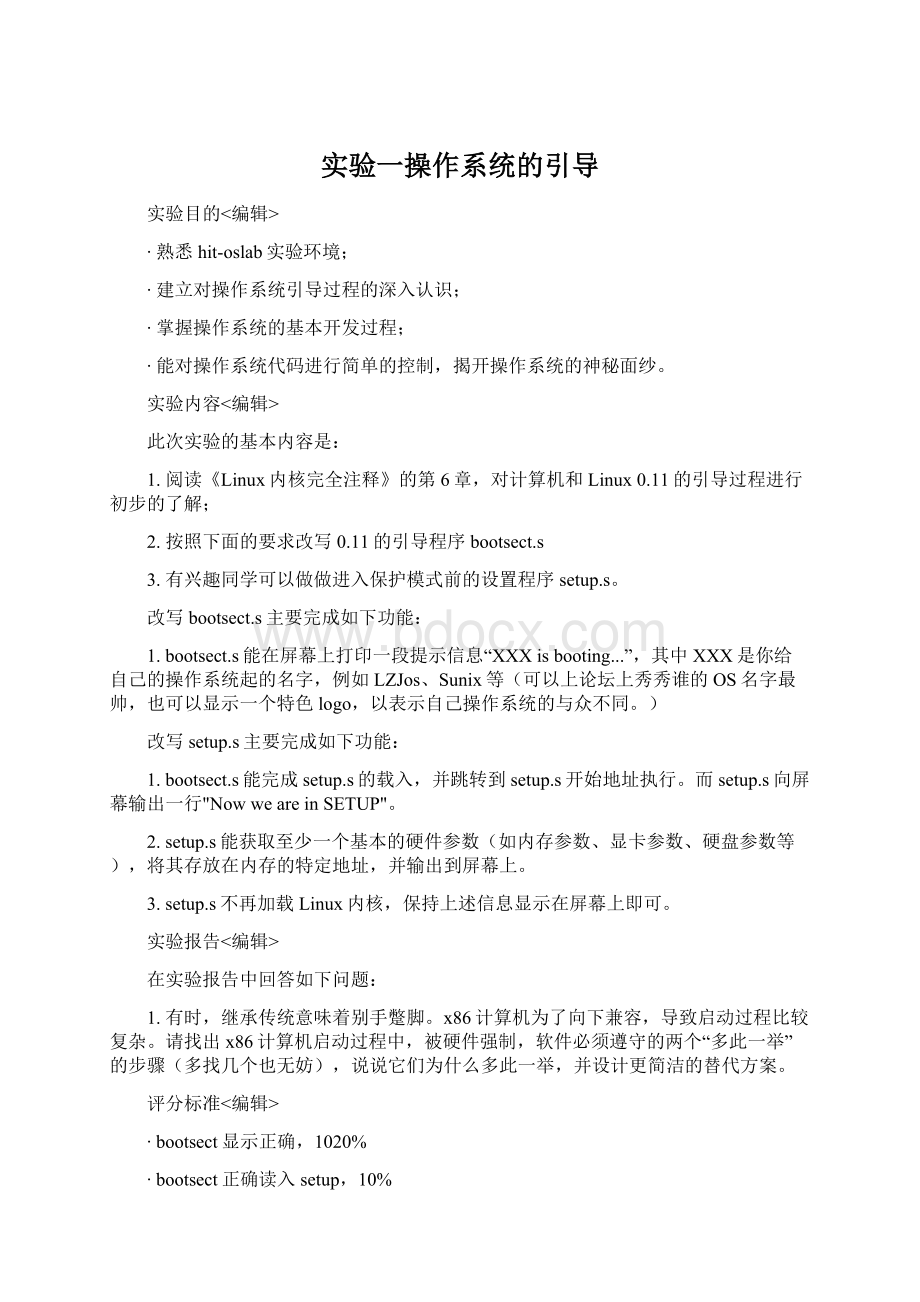
∙tools/build.c修改正确,1020%
∙实验报告,5060%
实验提示<
操作系统的boot代码有很多,并且大部分是相似的。
本实验仿照Linux-0.11/boot目录下的bootsect.s和setup.s,以剪裁它们为主线。
当然,如果能完全从头编写,并实现实验所要求的功能,是再好不过了。
同济大学赵炯博士的《Linux内核0.11完全注释(修正版V3.0)》(以后简称《注释》)的第6章是非常有帮助的参考,实验中可能遇到的各种问题,几乎都能找到答案。
可以在“资料和文件下载”中下载到该书的电子版。
同目录中,校友谢煜波撰写的《操作系统引导探究》也是一份很好的参考。
需要注意的是,oslab中的汇编代码使用as86编译,语法和汇编课上所授稍有不同。
下面将给出一些更具体的“提示”。
这些提示并不是实验的一步一步的指导,而是罗列了一些实验中可能遇到的困难,并给予相关提示。
它们肯定不会涵盖所有问题,也不保证其中的每个字都对完成实验有帮助。
所以,它们更适合在你遇到问题时查阅,而不是当作指南一样地亦步亦趋。
本书所有实验的提示都是秉承这个思想编写的。
Linux0.11相关代码详解
boot/bootsect.s、boot/setup.s和tools/build.c是本实验会涉及到的源文件。
它们的功能详见《注释》的6.2、6.3节和16章。
如果使用Windows下的环境,那么要注意Windows环境里提供的build.c是一个经过修改过的版本。
LinusTorvalds的原版是将0.11内核的最终目标代码输出到标准输出,由make程序将数据重定向到Image文件,这在Linux、Unix和Minix等系统下都是非常有效的。
但Windows本身的缺陷(也许是特色)决定了在Windows下不能这么做,所以flyfish修改了build.c,将输出直接写入到Image(flyfish是写入到Boot.img文件,我们为了两个环境的一致,也为了最大化地与原始版本保持统一,将其改为Image)文件中。
同时为了适应Windows的一些特殊情况,他还做了其它一些小修改。
引导程序的运行环境
引导程序由BIOS加载并运行。
它活动时,操作系统还不存在,整台计算机的所有资源都由它掌控,而能利用的功能只有BIOS中断调用。
完成bootsect.s的屏幕输出功能
首先来看完成屏幕显示的关键代码如下:
!
首先读入光标位置
movah,#0x03
xorbh,bh
int0x10
显示字符串“LZJosisrunning...”
movcx,#25!
要显示的字符串长度
movbx,#0x0007!
page0,attribute7(normal)
movbp,#msg1
movax,#0x1301!
writestring,movecursor
inf_loop:
jmpinf_loop!
后面都不是正经代码了,得往回跳呀
msg1处放置字符串
msg1:
.byte13,10!
换行+回车
.ascii"
LZJosisrunning..."
.byte13,10,13,10!
两对换行+回车
设置引导扇区标记0xAA55
.org510
boot_flag:
.word0xAA55!
必须有它,才能引导
接下来,将完成屏幕显示的代码在开发环境中编译,并使用linux-0.11/tools/build.c将编译后的目标文件做成Image文件。
编译和运行
Ubuntu上先从终端进入~/oslab/linux-0.11/boot/目录。
Windows上则先双击快捷方式“MinGW32.bat”,将打开一个命令行窗口,当前目录是oslab,用cd命令进入linux-0.11\boot。
无论那种系统,都执行下面两个命令编译和链接bootsect.s:
as86-0-a-obootsect.obootsect.s
ld86-0-s-obootsectbootsect.o
其中-0(注意:
这是数字0,不是字母O)表示生成8086的16位目标程序,-a表示生成与GNUas和ld部分兼容的代码,-s告诉链接器ld86去除最后生成的可执行文件中的符号信息。
如果这两个命令没有任何输出,说明编译与链接都通过了。
Ubuntu下用ls-l可列出下面的信息:
-rw--x--x1rootroot544Jul2515:
07bootsect
-rw------1rootroot257Jul2515:
07bootsect.o
-rw------1rootroot686Jul2514:
28bootsect.s
Windows下用dir可列出下面的信息:
2008-07-2820:
14544bootsect
14924bootsect.o
2008-07-2620:
135,059bootsect.s
其中bootsect.o是中间文件。
bootsect是编译、链接后的目标文件。
需要留意的文件是bootsect的文件大小是544字节,而引导程序必须要正好占用一个磁盘扇区,即512个字节。
造成多了32个字节的原因是ld86产生的是Minix可执行文件格式,这样的可执行文件处理文本段、数据段等部分以外,还包括一个Minix可执行文件头部,它的结构如下:
structexec{
unsignedchara_magic[2];
//执行文件魔数
unsignedchara_flags;
unsignedchara_cpu;
//CPU标识号
unsignedchara_hdrlen;
//头部长度,32字节或48字节
unsignedchara_unused;
unsignedshorta_version;
longa_text;
longa_data;
longa_bss;
//代码段长度、数据段长度、堆长度
longa_entry;
//执行入口地址
longa_total;
//分配的内存总量
longa_syms;
//符号表大小
};
算一算:
6char(6字节)+1short(2字节)+6long(24字节)=32,正好是32个字节,去掉这32个字节后就可以放入引导扇区了(这是tools/build.c的用途之一)。
对于上面的Minix可执行文件,其a_magic[0]=0x01,a_magic[1]=0x03,a_flags=0x10(可执行文件),a_cpu=0x04(表示Inteli8086/8088,如果是0x17则表示Sun公司的SPARC),所以bootsect文件的头几个字节应该是01031004。
为了验证一下,Ubuntu下用命令“hexdump-Cbootsect”可以看到:
01031004200000000002000000000000|...............|
00000000000000000082000000000000|................|
b8c0078ed88ec0b40330ffcd10b91700|.........0......|
bb0700bd3f00b80113cd10b800908ec0|....?
...........|
ba0000b90200bb0002b80402cd13730a|..............s.|
ba0000b80000cd13ebe1ea000020900d|...............|
0a53756e69782069732072756e6e696e|.Sunixisrunnin|
67210d0a0d0a00000000000000000000|g!
..............|
00000000000000000000000000000000|................|
*
000000000000000000000000000055aa|..............U.|
Windows下用UltraEdit把该文件打开,果然如此。
图1用UltraEdit打开文件bootsect
接下来干什么呢?
是的,要去掉这32个字节的文件头部(tools/build.c的功能之一就是这个)!
随手编个小的文件读写程序都可以去掉它。
不过,懒且聪明的人会在Ubuntu下用命令:
$ddbs=1if=bootsectof=Imageskip=32
生成的Image就是去掉文件头的bootsect。
Windows下可以用UltraEdit直接删除(选中这32个字节,然后按Ctrl+X)。
去掉这32个字节后,将生成的文件拷贝到linux-0.11目录下,并一定要命名为“Image”(注意大小写)。
然后就“run”吧!
图2bootsect引导后的系统启动情况
bootsect.s读入setup.s
首先编写一个setup.s,该setup.s可以就直接拷贝前面的bootsect.s(可能还需要简单的调整),然后将其中的显示的信息改为:
“NowweareinSETUP”。
接下来需要编写bootsect.s中载入setup.s的关键代码。
原版bootsect.s中下面的代码就是做这个的。
load_setup:
movdx,#0x0000!
设置驱动器和磁头(drive0,head0):
软盘0磁头
movcx,#0x0002!
设置扇区号和磁道(sector2,track0):
0磁头、0磁道、2扇区
movbx,#0x0200!
设置读入的内存地址:
BOOTSEG+address=512,偏移512字节
movax,#0x0200+SETUPLEN!
设置读入的扇区个数(service2,nrofsectors),
!
SETUPLEN是读入的扇区个数,Linux0.11设置的是4,
我们不需要那么多,我们设置为2
int0x13!
应用0x13号BIOS中断读入2个setup.s扇区
jncok_load_setup!
读入成功,跳转到ok_load_setup:
ok-continue
movdx,#0x0000!
软驱、软盘有问题才会执行到这里。
我们的镜像文件比它们可靠多了
movax,#0x0000!
否则复位软驱resetthediskette
int0x13
jmpload_setup!
重新循环,再次尝试读取
ok_load_setup:
!
接下来要干什么?
当然是跳到setup执行。
所有需要的功能在原版bootsect.s中都是存在的,我们要做的仅仅是删除那些对我们无用的代码。
再次编译
现在有两个文件都要编译、链接。
一个个手工编译,效率低下,所以借助Makefile是最佳方式。
在Ubuntu下,进入linux-0.11目录后,使用下面命令(注意大小写):
$makeBootImage
Windows下,在命令行方式,进入Linux-0.11目录后,使用同样的命令(不需注意大小写):
makeBootImage
无论哪种系统,都会看到:
Unabletoopen'
system'
make:
***[BootImage]Error1
有Error!
这是因为make根据Makefile的指引执行了tools/build.c,它是为生成整个内核的镜像文件而设计的,没考虑我们只需要bootsect.s和setup.s的情况。
它在向我们要“系统”的核心代码。
为完成实验,接下来给它打个小补丁。
修改build.c
build.c从命令行参数得到bootsect、setup和system内核的文件名,将三者做简单的整理后一起写入Image。
其中system是第三个参数(argv[3])。
当“makeall”或者“makeall”的时候,这个参数传过来的是正确的文件名,build.c会打开它,将内容写入Image。
而“makeBootImage”时,传过来的是字符串"
none"
所以,改造build.c的思路就是当argv[3]是"
的时候,只写bootsect和setup,忽略所有与system有关的工作,或者在该写system的位置都写上“0”。
修改工作主要集中在build.c的尾部,请斟酌。
当按照前一节所讲的编译方法编译成功后,run,就得到了如图3所示的运行结果,和我们想得到的结果完全一样。
图3用修改后的bootsect.s和setup.s进行引导的结果
setup.s获取基本硬件参数
setup.s将获得硬件参数放在内存的0x90000处。
原版setup.s中已经完成了光标位置、内存大小、显存大小、显卡参数、第一和第二硬盘参数的保存。
用ah=#0x03调用0x10中断可以读出光标的位置,用ah=#0x88调用0x15中断可以读出内存的大小。
有些硬件参数的获取要稍微复杂一些,如磁盘参数表。
在PC机中BIOS设定的中断向量表中int0x41的中断向量位置(4*0x41=0x0000:
0x0104)存放的并不是中断程序的地址,而是第一个硬盘的基本参数表。
第二个硬盘的基本参数表入口地址存于int0x46中断向量位置处。
每个硬盘参数表有16个字节大小。
下表给出了硬盘基本参数表的内容:
表1磁盘基本参数表
位移
大小
说明
0x00
字
柱面数
0x02
字节
磁头数
…
0x0E
每磁道扇区数
0x0F
保留
所以获得磁盘参数的方法就是复制数据。
下面是将硬件参数取出来放在内存0x90000的关键代码。
movax,#INITSEG
movds,ax!
设置ds=0x9000
movah,#0x03!
读入光标位置
xorbh,bh
int0x10!
调用0x10中断
mov[0],dx!
将光标位置写入0x90000.
!
读入内存大小位置
movah,#0x88
int0x15
mov[2],ax
从0x41处拷贝16个字节(磁盘参数表)
movax,#0x0000
movds,ax
ldssi,[4*0x41]
movax,#INITSEG
moves,ax
movdi,#0x0004
movcx,#0x10
rep!
重复16次
movsb
现在已经将硬件参数(只包括光标位置、内存大小和硬盘参数,其他硬件参数取出的方法基本相同,此处略去)取出来放在了0x90000处,接下来的工作是将这些参数显示在屏幕上。
这些参数都是一些无符号整数,所以需要做的主要工作是用汇编程序在屏幕上将这些整数显示出来。
以十六进制方式显示比较简单。
这是因为十六进制与二进制有很好的对应关系(每4位二进制数和1位十六进制数存在一一对应关系),显示时只需将原二进制数每4位划成一组,按组求对应的ASCII码送显示器即可。
ASCII码与十六进制数字的对应关系为:
0x30~0x39对应数字0~9,0x41~0x46对应数字a~f。
从数字9到a,其ASCII码间隔了7h,这一点在转换时要特别注意。
为使一个十六进制数能按高位到低位依次显示,实际编程中,需对bx中的数每次循环左移一组(4位二进制),然后屏蔽掉当前高12位,对当前余下的4位(即1位十六进制数)求其ASCII码,要判断它是0~9还是a~f,是前者则加0x30得对应的ASCII码,后者则要加0x37才行,最后送显示器输出。
以上步骤重复4次,就可以完成bx中数以4位十六进制的形式显示出来。
下面是完成显示16进制数的汇编语言程序的关键代码,其中用到的BIOS中断为INT0x10,功能号0x0E(显示一个字符),即AH=0x0E,AL=要显示字符的ASCII码。
以16进制方式打印栈顶的16位数
print_hex:
movcx,#4!
4个十六进制数字
movdx,(bp)!
将(bp)所指的值放入dx中,如果bp是指向栈顶的话
print_digit:
roldx,#4!
循环以使低4比特用上!
取dx的高4比特移到低4比特处。
movax,#0xe0f!
ah=请求的功能值,al=半字节(4个比特)掩码。
andal,dl!
取dl的低4比特值。
addal,#0x30!
给al数字加上十六进制0x30
cmpal,#0x3a
jloutp!
是一个不大于十的数字
addal,#0x07!
是a~f,要多加7
outp:
loopprint_digit
ret
这里用到了一个loop指令,每次执行loop指令,cx减1,然后判断cx是否等于0。
如果不为0则转移到loop指令后的标号处,实现循环;
如果为0顺序执行。
另外还有一个非常相似的指令:
rep指令,每次执行rep指令,cx减1,然后判断cx是否等于0,如果不为0则继续执行rep指令后的串操作指令,直到cx为0,实现重复。
打印回车换行
print_nl:
movax,#0xe0d!
CR
moval,#0xa!
LF
只要在适当的位置调用print_bx和print_nl(注意,一定要设置好栈,才能进行函数调用)就能将获得硬件参数打印到屏幕上,完成此次实验的任务。
但事情往往并不总是顺利的,前面的两个实验大多数实验者可能一次就编译调试通过了(这里要提醒大家:
编写操作系统的代码一定要认真,因为要调试操作系统并不是一件很方便的事)。
但在这个实验中会出现运行结果不对的情况(为什么呢?
因为我们给的代码并不是100%好用的)。
所以接下来要复习一下汇编,并阅读《Bochs使用手册》,学学在Bochs中如何调试操作系统代码。
我想经过漫长而痛苦的调试后,大家一定能兴奋地得到下面的运行结果:
图4用可以打印硬件参数的setup.s进行引导的结果
MemorySize是0x3C00KB,算一算刚好是15MB(扩展内存),加上1MB正好是16MB,看看Bochs配置文件bochs/bochsrc.bxrc:
……
megs:
16
ata0-master:
type=disk,mode=flat,cylinders=410,heads=16,spt=38
这些都和上面打出的参数吻合,表示此次实验是成功的。